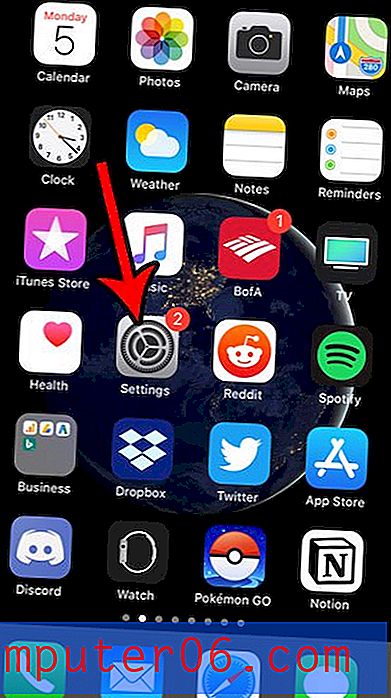Как да промените цвета на хипервръзката в Powerpoint 2010
Стъпките в тази статия ще ви покажат как да променяте цветовете на хипервръзките в Powerpoint.
Добив: Различен цвят за вашите хипервръзки PowerpointКак да промените цвета на хипервръзката в Powerpoint
печатТова ръководство ще ви покаже как да промените цвета на хипервръзка в презентация на Microsoft Powerpoint, ако не харесвате цветовете, които в момента се използват за различните ви видове хипервръзки.
Подготовка Време 2 минути Активно време 2 минути Допълнително време 5 минути Общо време 9 минути Трудност Лесноматериали
- Файл на Microsoft Powerpoint
Инструменти
- Microsoft Powerpoint
инструкции
- Отворете файла си в Powerpoint.
- Щракнете върху раздела Дизайн в горната част на прозореца.
- Щракнете върху Цветове, след което изберете Създаване на нови цветове на тема .
- Изберете бутона вдясно от Hyperlink, след което изберете желания цвят.
- Кликнете върху бутона Запиши .
бележки
Можете също да промените цвета на следваните хипервръзки. Powerpoint задава различен цвят за щракнали и не кликнати хипервръзки. Следваща хипервръзка е тази, която потребителят вече е кликнал.
© SolveYourTech Тип проект: Ръководство за Powerpoint / Категория: ПрограмиКогато създавате презентация на Powerpoint 2010 за аудитория, която ще гледа слайдшоуто на компютър, може да бъде полезно да включите колкото се може повече визуално привлекателни елементи и ресурси.
Това може да бъде чрез използването на подходящи видеоклипове или изображения или чрез предоставяне на връзка към уебсайт, който изследва темата. Повечето хора идентифицират връзка като син подчертан текст, което е цветът по подразбиране, който Powerpoint 2010 използва при подразбирането им.
Но ако използвате персонализирано оформление или слайдшоуто ви включва една от опциите в раздела Дизайн, тогава може да завършите с необичаен цвят на хипервръзка. За щастие можете да конфигурирате тази опция, така че е възможно да научите как да промените цвета на хипервръзка в Powerpoint 2010.
Изберете вашия Hyperlink Color в Powerpoint 2010
Един от най-големите закачания, които повечето хора имат, когато се опитват да разберат как да променят цветовете на хипервръзките в Powerpoint 2010, е мисловният процес, който Powerpoint 2010 определя връзките по същия начин, както текста за дефиниране. Цветът на хипервръзката в Powerpoint 2010 всъщност е зададен в избраната от вас тема и трябва да бъде редактиран от това меню.
1. Започнете с отваряне на презентацията Powerpoint 2010, която съдържа хипервръзката, която искате да редактирате.
2. Щракнете върху раздела Дизайн в горната част на прозореца. Вашата текуща тема ще бъде избрана, както е посочено от правоъгълното оранжево подчертаване около миниатюрата на темата.

3. Щракнете върху падащото меню Цветове в горната дясна част на секцията Теми на лентата, след което щракнете върху Създаване на нови цветове на темата от диалоговия прозорец.
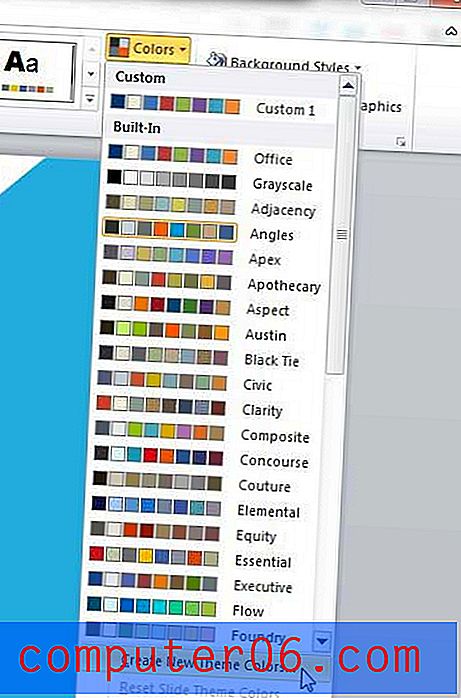
4. Щракнете върху падащото меню вдясно от Hyperlink, след което изберете предпочитания цвят на връзката за хипервръзки в тази презентация. Освен ако не знаете, че искате следените ви хипервръзки да се показват като различен цвят, можете също така да помислите дали да зададете цвета на последваната хипервръзка на същия цвят като този, зададен за вашата редовна стойност на хипервръзка .
5. Щракнете върху бутона Запиши .
Ако искате да зададете няколко различни цвята на хипервръзки за една презентация, тогава ще трябва да зададете различна тема за всеки слайд, която ще съдържа различна цветна хипервръзка. Можете да постигнете това, като изберете желания слайд от колоната в лявата част на прозореца, след това щракнете с десния бутон върху темата за този слайд и изберете Прилагане към избрани слайдове .
Имайте предвид, че е възможно да използвате една и съща тема на дизайна за цялата си презентация, но въпреки това да имате различни цветни хипервръзки на всеки слайд. Когато промените настройките за тема, Powerpoint 2010 ще постави тази тема с новите настройки в началото на вашия списък с теми.

На изображението по-горе ще забележите, че моята редактирана тема Angles е в началото на списъка, докато оригиналът все още е в положението си по подразбиране. Просто изберете да приложите оригиналната тема към всеки следващ слайд (като не забравяйте всеки път да проверявате опцията Прилагане към избрани слайдове ), след което създайте нова тема, като промените стойностите по подразбиране. Например, ако имате десет различни слайда с различни цветове на хипервръзки, всички използват една и съща тема, тогава трябва да имате десет миниатюри за тази тема в началото на списъка с вашите теми.
Как да промените цвета на хипервръзката в Microsoft Powerpoint - Допълнителна информация
- Промяната като тази ще се отрази само на текущата презентация на Powerpoint. Съществуващите файлове и бъдещите файлове, които създавате, няма да бъдат засегнати от тази промяна.
- Цветът на хипервръзките е нещо, което може да има изненадващ ефект върху хората, които гледат презентацията ви лично, или ако разпространявате файла, за да могат хората да ги виждат сами. Ако решите да персонализирате цветовете, защото не сте доволни от това, което виждате, тогава е възможно и други да не го харесат. Помислете да получите мнението на някой друг, когато промените цвета си, за да видите какво мислят за него.
- Цветът по подразбиране на вашите ppt хипервръзки ще бъде продиктуван от темата, която сте избрали да използвате за вашата презентация. Изборът на различна тема вероятно ще бъде в нов цвят за текст на хипервръзка.
- Ако решите да промените неща като цвят на шрифта и цвят на хипервръзка, не забравяйте да вземете предвид неговия ефект върху цялостната цветова схема на презентацията. Вашите слайдове Powerpoint може да се окажат изглеждат съвсем различно с коригиран цвят на текста и промените в цвета ви всъщност могат да окажат негативно влияние върху начина, по който зрителите възприемат работата ви.